iPhone, iPad 및 Macbook과 같은 Apple의 프리미엄 장치는 견고한 구조와 사용 편의성이 특징입니다. Apple Store 또는 웹사이트 에서 이러한 장치를 구입하면 애플케어 플랜도 구입할 수 있습니다. 기기를 구입할 때 AppleCare를 구입하지 않았으며 지금 받고 싶다면 걱정할 필요가 없습니다.
공식 Apple Store 또는 웹사이트에서 장치를 구입하지 않고 원래 제품을 가지고 있는 사람도 AppleCare 플랜에 가입할 수 있습니다. AppleCare Plan 구매 옵션을 사용하려면 장치가 특정 기준을 충족해야 합니다.
따라서 더 이상 고민하지 않고 장치를 구입한 후 AppleCare를 추가하는 방법을 살펴보겠습니다.
애플케어 보장 플랜 세부 정보 및 자격 기준
Apple 제품을 구입한 고객은 1년 동안 하드웨어 수리를 보장하는 표준 AppleCare 보증 플랜을 받습니다. 그러나 이 계획은 장치 사용 중 발생하는 도난, 분실 또는 우발적 손상에는 적용되지 않습니다. 이 계획은 또한 90일 동안 무료 기술 지원을 제공합니다.
사용자는 기기 구입 후 60일 후에 애플케어 플러스 서비스 계획을 구입할 수 있습니다. 이 플랜은 구매 후 30일 이내에 구매할 수 있는 일본을 제외한 전 세계에서 유효합니다. AppleCare+ Coverage Plan은 기기의 보증 기간을 2년 더 연장합니다. 보장 계획에 추가된 모든 제품은 정상적인 상태여야 하며 이미 손상되지 않은 상태여야 합니다.
장치 구입 후 애플케어를 추가하는 방법
소유한 기기에 따라 AppleCare 비용이 다르다는 사실을 아는 것이 중요합니다. 기기를 사용하는 방식과 기기에 문제가 발생할 가능성에 따라 AppleCare가 정말로 필요한지 여부도 고려해 볼 가치가 있습니다.
iPhone, iPad 및 Mac과 같은 Apple 장치에 대한 AppleCare 보증 플랜을 구입하려면 장치 자체에서 직접 수행할 수 있습니다.
장치를 구입한 후 애플케어를 추가하는 방법에 대한 단계별 가이드를 따르십시오.
iPhone 및 iPad에서 구매 후 애플케어 추가
1. iPhone에서 설정을 시작합니다.
2. 일반 메뉴를 누릅니다.
3. 정보 섹션을 클릭합니다.
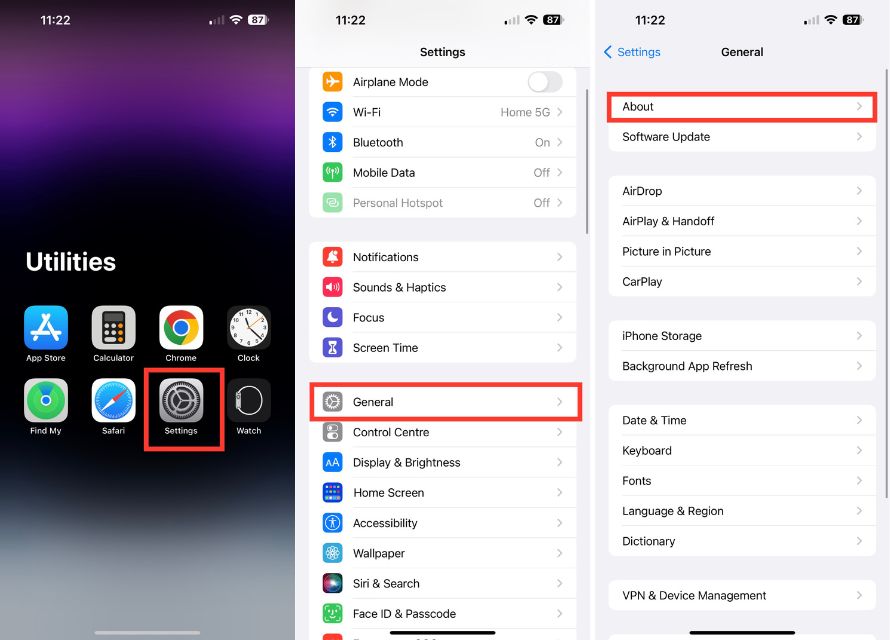
4. 보증 정보 아래에서 사용 가능한 AppleCare+ 보증을 누릅니다.

5. iPhone 및 iPad에서 구입한 후 화면의 지시에 따라 AppleCare를 추가합니다.
Mac 장치에서 구입 후 AppleCare 추가
최근에 Mac 장치를 구입했고 추가 보증 및 기술 지원을 위해 AppleCare를 구입하려는 경우 다음 단계를 따르십시오.
1. Mac 화면의 왼쪽 상단 모서리에 있는 Apple 메뉴 () 로 이동합니다.

2. 메뉴 프롬프트에서 About This Mac 으로 이동합니다.
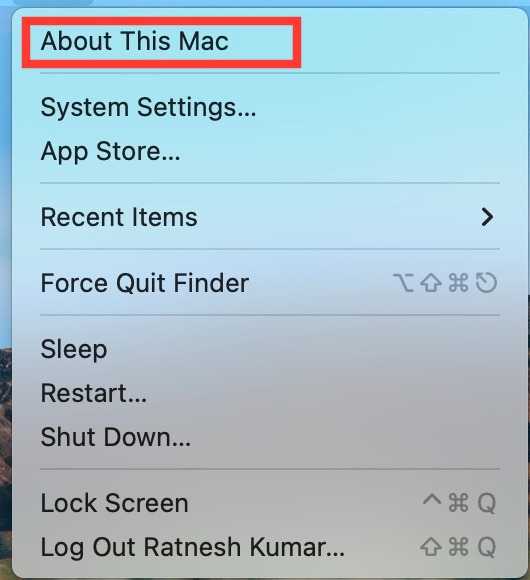
3. 다음 화면에서 추가 정보…
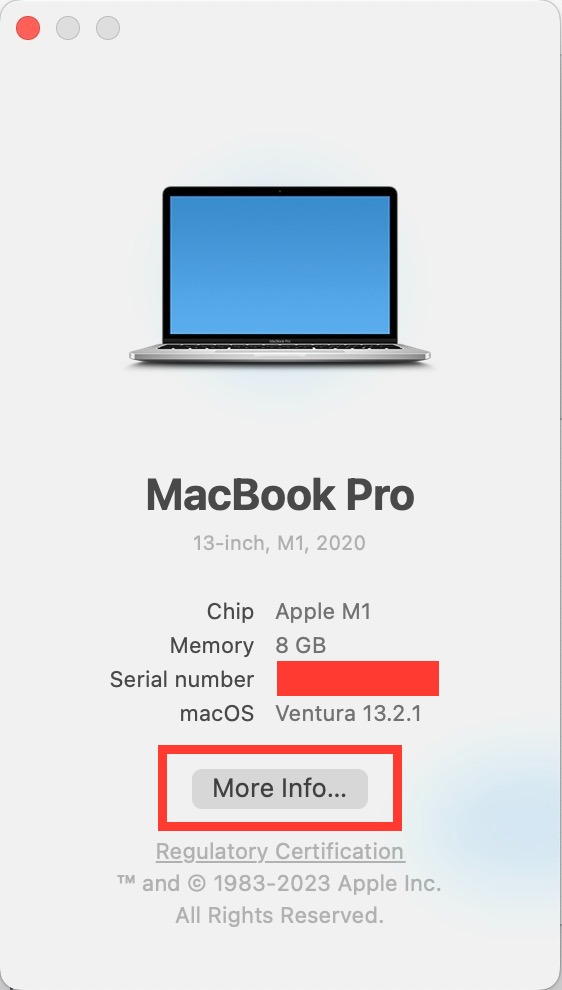
4. 클릭하면 MacBook에 대한 큰 메뉴 팝업이 나타납니다.
5. 일련 번호 아래를 보십시오. 동일한 오른쪽에 AppleCare+가 표시되고 지원 탭에 액세스한 다음 세부 정보 섹션으로 이동합니다.
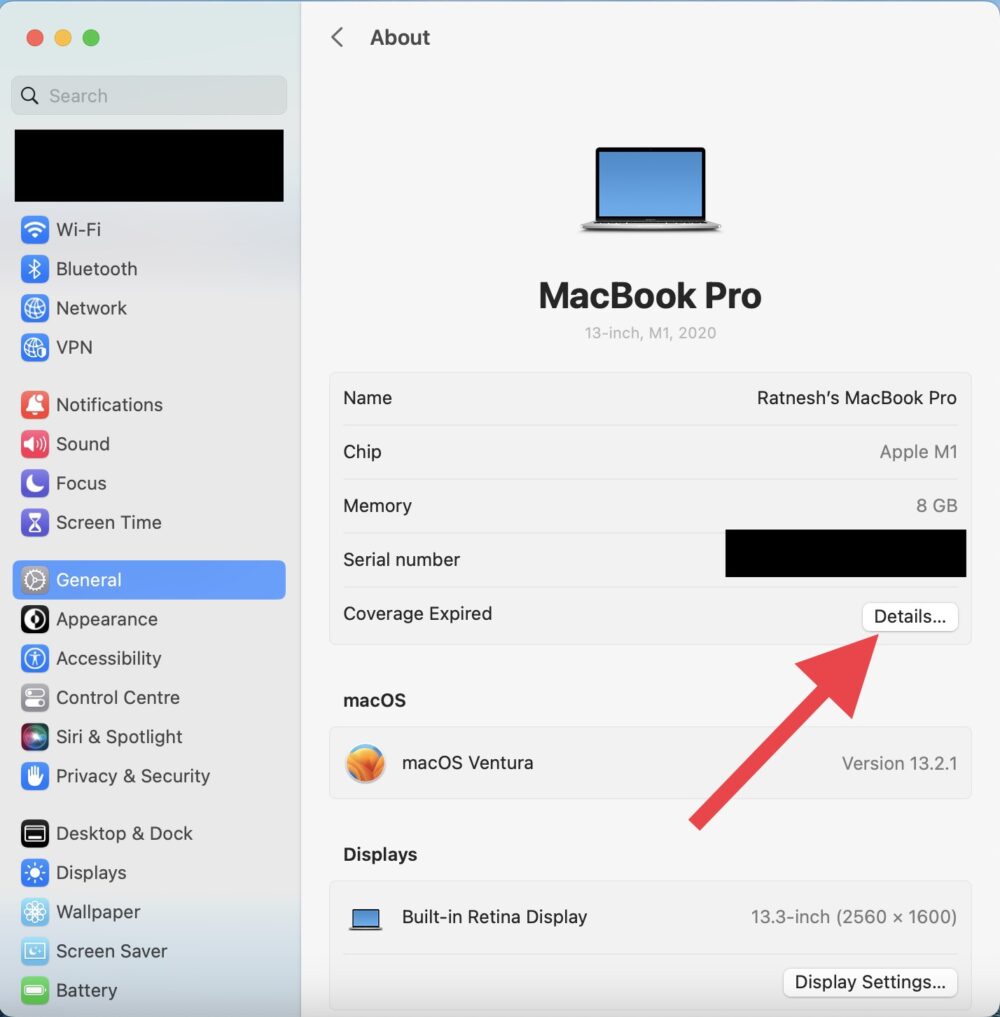
6. 기본 브라우저가 열리고 mysupport.apple.com 웹사이트 로 리디렉션됩니다.
7. 화면에 표시된 장치에서 Mac 장치를 선택합니다.
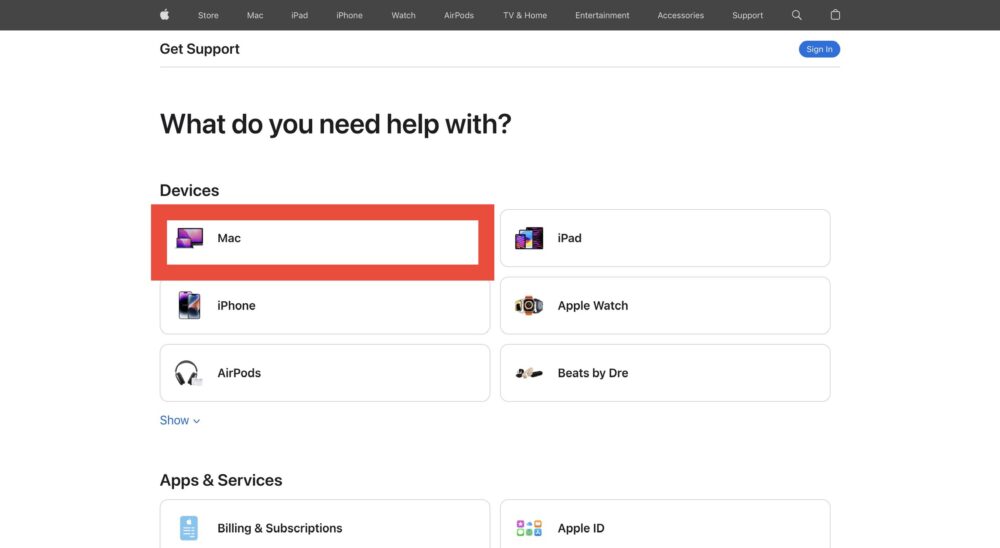
Mac 장치 선택
8. 이제 일련 번호를 입력하거나 AppleID 또는 TouchID로 로그인합니다.
9. 여기에서 제품(예: Mac 아이콘)을 선택하여 기기를 AppleCare 보장 계획에 유지합니다.
10. 마지막으로 지침에 따라 원격 진단을 실행하고 옵션에서 AppleCare+ 플랜을 선택합니다.
모든 브라우저에서 애플케어+ Plan에 장치 추가
애플케어 플러스 보증 플랜에 등록하기 위해 Apple 기기가 필요하지 않습니다. 이 프로세스는 운영 체제에 관계없이 인터넷 액세스가 가능한 모든 컴퓨터 또는 모바일 장치를 사용하는 적격 장치에 대해 AppleCare+를 구입할 수 있습니다. Apple 제품을 소유하고 있어야 이 보증 플랜을 구매할 수 있습니다.
1. 장치 중 하나에서 원하는 브라우저를 엽니다.
2. AppleCare+ 웹사이트 로 이동하여 iPhone, iPad 또는 Mac 기기를 선택합니다.
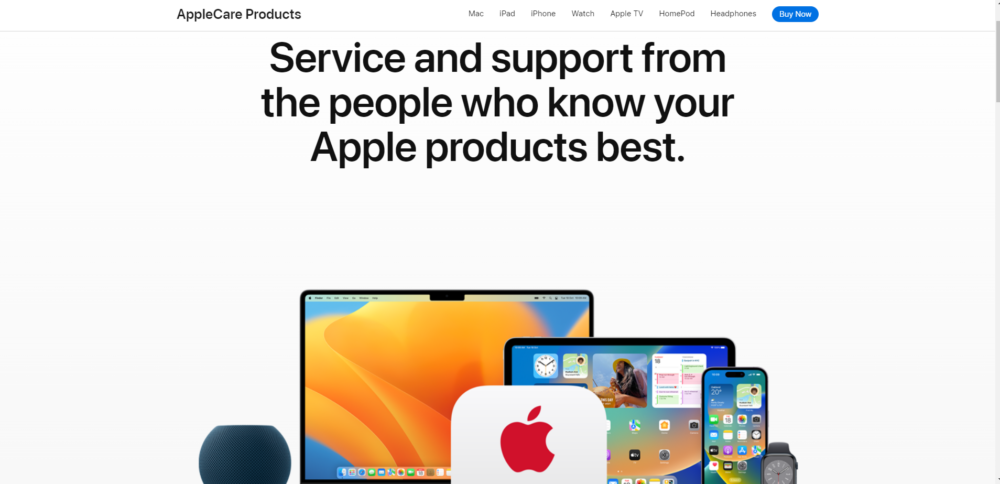
3. 이제 장치에 연결된 Apple ID로 로그인하십시오.
4. 기기의 일련번호를 입력하여 구매를 진행할 수도 있습니다.
5. 초기 메뉴에서 선택한 기기가 아닐 경우 로그인 페이지에서 제품을 다시 선택할 수 있습니다.
6. AppleCare+ 보증을 위해 선호하는 장치를 선택한 후 iPhone에서 진단 프로그램을 실행하십시오.
7. 마지막으로 가격과 옵션이 표시된 AppleCare+ 계획 중 하나를 선택합니다.
애플케어 보장과 함께 제공되는 지원 및 서비스
보장 계획은 기술, 소프트웨어 및 하드웨어 문제 해결에 대한 지원을 제공합니다. 이 계획은 또한 화면의 균열과 같은 우발적인 손상이 있는 장치에도 적용됩니다. 그러나 계획은 우발적 손상을 1년에 두 번만 보장합니다.
예를 들어 Apple에서 화면 수리 또는 교체가 포함된 iPhone 12 Pro가 있는 경우입니다. 모델에 따라 화면 수리 비용은 $279 이상이 됩니다. 그러나 iPhone이 계획에 해당하는 경우 추가 비용 없이 첫 번째 수리 후 교체할 두 번째 기회가 있습니다.
이 계획은 2년 이내에 4개의 화면 수리를 보장할 뿐만 아니라 iPhone에 대한 다른 혜택도 제공합니다. 수리 기간 동안 배터리 서비스, Apple 전문가의 소프트웨어 지원, 교체 기기까지 대안으로 활용할 수 있습니다.
소매점에서 또는 전화 통화를 통해 AppleCare+ 추가
위에서 언급한 방법 외에도 두 가지 옵션이 더 있습니다. 기기를 구입한 후 AppleCare+ 보증을 추가할 수 있습니다. Apple 지원 앱을 통해 가까운 매장에서 직접 약속을 잡을 수 있습니다. 케어패키지로 커버하고 싶은 애플 기기를 매장으로 가지고 오셔서 전문가에게 맡기시면 원활한 처리가 가능합니다.
iPhone용 AppleCare를 사용하려면 구매 증명이 있어야 합니다. 가지고 있으면 Apple 지원팀(800.275.2273(800.APL.CARE))에 연락하여 장치에 대한 AppleCare를 요청할 수 있습니다. 원격 진단을 수행하기만 하면 Apple 장치를 케어 패키지 프로그램에 추가할 수 있습니다. 이렇게 하면 iPhone이 AppleCare 보증 대상이 되고 보증이 추가되기 전에 기존 문제가 식별되고 해결됩니다. 이 프로세스를 완료하면 예상치 못한 손상이나 문제가 발생할 경우에도 iPhone을 보호하고 안심할 수 있습니다.
기기 손상 후 애플케어를 구입할 수 있습니까?
휴대폰이 손상된 경우 수리를 마친 후에만 AppleCare를 받을 수 있습니다. 새 화면으로 교체하는 등 손상된 구성 요소를 완전히 교체해야 하는 경우 기기에 더 이상 AppleCare가 적용되지 않는다는 점을 아는 것이 중요합니다.
또한 타사 서비스 제공업체가 아닌 Apple 공인 서비스 제공업체에서 수리를 수행하는 것이 중요합니다. 따라서 AppleCare 보증을 유지하려면 공인 서비스 제공업체에 휴대전화를 가져가야 합니다.
*참조한 훌륭한 원본 글 링크: https://techpp.com/2023/04/21/how-to-add-applecare-after-purchase/
스마트폰 셀프 수리와 전문 수리점 이용 비교 (가격 vs 안정성)
가제트 중 하나에 문제가 발생하면 선택에 직면하게 됩니다. 직접 수리하거나 전문가의 도움을 요청하십시오. 이러한 경로에 대한 옵션이 지속적으로 변경됨에 따라( Apple 과 Samsung 모두 최근 몇
lifegoodtip.tistory.com
스마트폰에 저장된 오래된 잊혀진 사진을 찾고 깔끔하게 정리하는 방법
매일 수십 장의 사진을 쉽게 찍을 수 있다는 점에서 문제가 생겼습니다. 많은 디지털 이미지를 가지고 다니면서 쉽게 잊어버리고 무시할 수 있습니다. 새로운 모험과 새로운 사진, 결국 마지막
lifegoodtip.tistory.com
'기타 꿀팁' 카테고리의 다른 글
| 지금 사용해야 할 최고의 ChatGPT 플러그인 20개 (0) | 2023.07.01 |
|---|---|
| 아이폰 저장 공간을 추가하고 늘리는 방법 (구매 후) (0) | 2023.06.25 |
| 아이패드에서 여러 홈 화면을 동시에 사용하는 방법 (0) | 2023.06.25 |
| 인스타그램 원본 전체 크기 사진 및 프로필 사진을 보거나 다운로드 하는 방법 (0) | 2023.06.25 |
| 에어팟 한쪽만 소리가 조용해지는 문제를 해결하는 방법 (0) | 2023.06.24 |

